Come rimuovere CStealer dal sistema operativo
![]() Scitto da Tomas Meskauskas il (aggiornato)
Scitto da Tomas Meskauskas il (aggiornato)
Cos'è CStealer?
Scoperto da MalwareHunterTeam e analizzato in maniera approfondita da James, CStealer è un software dannoso classificato come trojan. Questo malware è progettato per rubare le password memorizzate nei browser Google Chrome. Le infezioni trojan sono ad alto rischio e possono portare a una serie di problemi significativi.
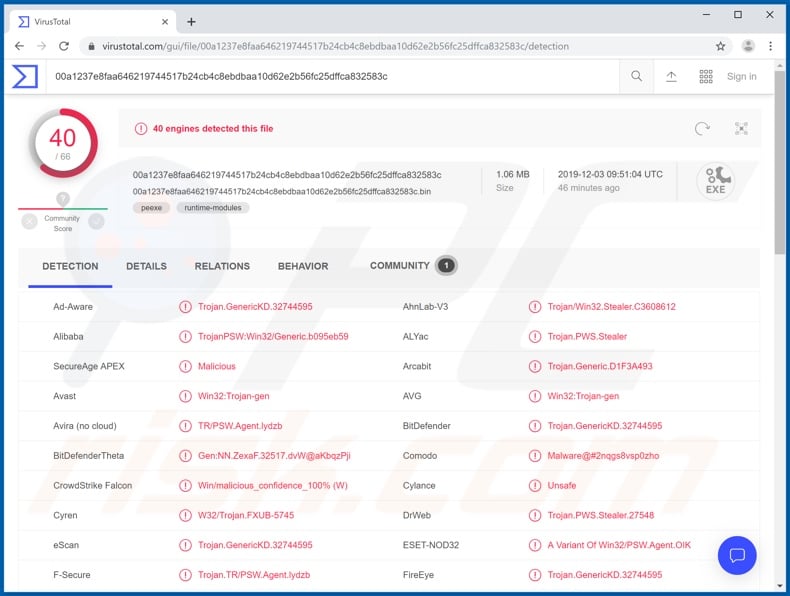
Maggiori informazioni su CStealer
Il malware di tipo trojan ha una serie di funzionalità pericolose. Il tipo di furto della password non è affatto unico o raro. Solitamente operano raccogliendo le credenziali rubate in un file e quindi inviandolo a un server di comando e controllo (C&C/C2), un dispositivo che emette comandi e può essenzialmente controllare i sistemi infetti.
Come nel caso dei trojan che raccolgono informazioni, anche i server C2 possono ricevere dati, tuttavia la modalità operativa di CStealer è diversa. Questo programma dannoso si connette direttamente a un database MongoDB remoto su cui archivia le informazioni rubate. CStealer ottiene questo risultato inserendo le credenziali dell'account del database MongoDB hardcoded.
Il trojan utilizza quindi MongoDB C Driver come libreria client per connettersi al database. Dopo che gli accessi e le password della vittima memorizzati nel browser Chrome vengono inviati al database MongoDB, gli sviluppatori di CStealer possono accedervi in qualsiasi momento. È anche possibile che altri criminali informatici possano accedere al database.
Le informazioni ivi conservate possono anche essere vendute a terzi a scopo di lucro. Gli account rubati possono essere utilizzati per vari scopi. Ad esempio, per effettuare trasferimenti di denaro, acquisti online, assumere l'identità degli utenti, infettare ulteriormente il sistema, diffondere malware tramite elenchi di contatti e così via.
In sintesi, la presenza di trojan che rubano le credenziali può portare a perdite finanziarie, gravi problemi di privacy, furto di identità, infiltrazione nel sistema e infezioni. Per garantire la sicurezza del dispositivo e dell'utente, CStealer deve essere rimosso immediatamente.
| Nome | CStealer malware |
| Tipologia di minaccia | Trojan, virus che rubano password, malware bancario, spyware. |
| Nomi rilevati | Avast (Win32:Trojan-gen), BitDefender (Trojan.GenericKD.32744595), ESET-NOD32 (Una variante di Win32/PSW.Agent.OIK), DrWeb (Trojan.PWS.Stealer.27548), Elenco completo (VirusTotal) |
| Sintomi | I trojan sono progettati per infiltrarsi furtivamente nel computer della vittima e rimanere silenziosi, quindi nessun sintomo particolare è chiaramente visibile su una macchina infetta. |
| Metodi distributivi | Allegati email infetti, pubblicità online dannose, ingegneria sociale, "crack" del software. |
| Danni | Password e informazioni bancarie rubate, furto d'identità, computer della vittima aggiunto a una botnet. |
| Rimozione dei malware (Windows) | Per eliminare possibili infezioni malware, scansiona il tuo computer con un software antivirus legittimo. I nostri ricercatori di sicurezza consigliano di utilizzare Combo Cleaner. |
Altri esempi di Trojan
Mispadu, Tinynuke, e FormBook sono alcuni esempi di altri trojan che rubano dati. I malware all'interno di questa classificazione possono avere funzionalità diverse. Ad esempio, può tracciare dati, causare infezioni a catena, estrarre criptovalute, ecc. Tutti hanno un obiettivo: generare entrate per i criminali informatici dietro di loro. Tutti i trojan minacciano direttamente la sicurezza del dispositivo e dell'utente.
In che modo CStealer si è infiltrato nel mio computer?
I trojan e altri contenuti dannosi proliferano principalmente attraverso campagne di spam, fonti di download inaffidabili, strumenti di attivazione di software illegali ("cracking") e falsi aggiornamenti. Le campagne di spam vengono utilizzate per inviare e-mail su larga scala. Le e-mail ingannevoli vengono utilizzate per diffondere malware.
I messaggi vengono camuffati da "ufficiali", "importanti", "urgenti", "prioritari" e così via. Le e-mail contengono file infetti (o collegamenti che conducono ad essi). Gli allegati possono essere file di archivio (ZIP, RAR) ed eseguibili (.exe, .run), documenti PDF e Microsoft Office, JavaScript, ecc.
Quando questi file pericolosi vengono eseguiti, eseguiti o aperti in altro modo, vengono attivati per avviare il processo di infezione (ovvero iniziano a scaricare ed installare malware).
Fonti di download inaffidabili come reti di condivisione P2P (BitTorrent, eMule, Gnutella, ecc.), siti di hosting di file non ufficiali e gratuiti, downloader di terze parti e simili possono offrire contenuti dannosi (ad esempio presentati come normali programmi e / o in bundle con essi).
Invece di attivare prodotti con licenza, strumenti di attivazione illegali ("crack") possono scaricare ed installare software dannoso. Gli aggiornamenti falsi causano infezioni sfruttando difetti in programmi obsoleti o semplicemente installando malware invece degli aggiornamenti promessi.
Come evitare l'installazione di malware
Non aprire email sospette/irrilevanti, in particolare quelle ricevute da mittenti (indirizzi) sconosciuti. Tutti gli allegati e i collegamenti presenti nella posta dubbia devono rimanere non aperti, poiché questi file sono la fonte di una potenziale infezione. Si consiglia di utilizzare le versioni di Microsoft Office rilasciate dopo il 2010.
Le versioni più recenti dispongono della modalità "Visualizzazione protetta", che impedisce ai comandi macro dannosi di scaricare/installare automaticamente malware all'apertura del documento. Utilizza solo canali di download ufficiali e verificati. Il software deve essere attivato e aggiornato con strumenti/funzioni forniti da sviluppatori legittimi.
Gli strumenti di attivazione illegale ("cracking") e gli aggiornamenti di terze parti comportano un alto rischio di installazione di malware. Avere una suite antivirus/antispyware affidabile installata e mantenuta aggiornata. Questi programmi devono essere utilizzati per eseguire scansioni regolari del sistema e per rimuovere minacce/problemi rilevati.
Se ritieni che il tuo computer sia già infetto, ti consigliamo di eseguire una scansione con Combo Cleaner per eliminare automaticamente il malware infiltrato.
Screenshot di un account Telegram utilizzato per promuovere CStealer:
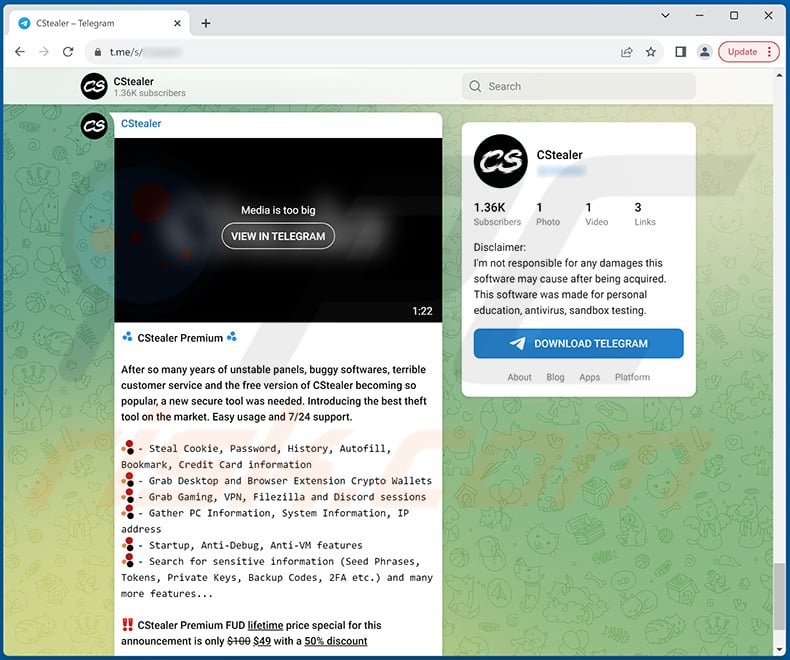
Rimozione automatica istantanea dei malware:
La rimozione manuale delle minacce potrebbe essere un processo lungo e complicato che richiede competenze informatiche avanzate. Combo Cleaner è uno strumento professionale per la rimozione automatica del malware consigliato per eliminare il malware. Scaricalo cliccando il pulsante qui sotto:
▼ SCARICA Combo Cleaner
Lo scanner gratuito controlla se il computer è infetto. Per utilizzare tutte le funzionalità, è necessario acquistare una licenza per Combo Cleaner. Hai a disposizione 7 giorni di prova gratuita. Combo Cleaner è di proprietà ed è gestito da Rcs Lt, società madre di PCRisk. Per saperne di più. Scaricando qualsiasi software elencato in questo sito, accetti le nostre Condizioni di Privacy e le Condizioni di utilizzo.
Menu rapido:
- Cos'è CStealer?
- STEP 1. Rimozione manuale del malware CStealer.
- STEP 2. Controlla se il tuo computer è pulito.
Come rimuovere un malware manualmente?
La rimozione manuale del malware è un compito complicato, in genere è meglio lasciare che i programmi antivirus o antimalware lo facciano automaticamente. Per rimuovere questo malware, ti consigliamo di utilizzare Combo Cleaner.
Se desideri rimuovere manualmente il malware, il primo passo è identificare il nome del malware che si sta tentando di rimuovere. Ecco un esempio di un programma sospetto in esecuzione sul computer dell'utente:

Se hai controllato l'elenco dei programmi in esecuzione sul tuo computer, ad esempio utilizzando task manager e identificato un programma che sembra sospetto, devi continuare con questi passaggi:
 Download un programma chiamato Autoruns. Questo programma mostra le applicazioni che si avviano in automatico, i percorsi del Registro di sistema e del file system:
Download un programma chiamato Autoruns. Questo programma mostra le applicazioni che si avviano in automatico, i percorsi del Registro di sistema e del file system:

 Riavvia il tuo computer in modalità provvisoria:
Riavvia il tuo computer in modalità provvisoria:
Windows XP e Windows 7: Avvia il tuo computer in modalità provvisoria. Fare clic su Start, fare clic su Arresta, fare clic su Riavvia, fare clic su OK. Durante la procedura di avvio del computer, premere più volte il tasto F8 sulla tastiera finché non viene visualizzato il menu Opzione avanzata di Windows, quindi selezionare Modalità provvisoria con rete dall'elenco.

Video che mostra come avviare Windows 7 in "Modalità provvisoria con rete":
Windows 8:
Avvia Windows 8 è in modalità provvisoria con rete: vai alla schermata iniziale di Windows 8, digita Avanzate, nei risultati della ricerca seleziona Impostazioni. Fare clic su Opzioni di avvio avanzate, nella finestra "Impostazioni generali del PC" aperta, selezionare Avvio avanzato.
Fare clic sul pulsante "Riavvia ora". Il computer si riavvierà ora nel "menu Opzioni di avvio avanzate". Fare clic sul pulsante "Risoluzione dei problemi", quindi fare clic sul pulsante "Opzioni avanzate". Nella schermata delle opzioni avanzate, fai clic su "Impostazioni di avvio".
Fare clic sul pulsante "Riavvia". Il tuo PC si riavvierà nella schermata Impostazioni di avvio. Premi F5 per avviare in modalità provvisoria con rete.

Video che mostra come avviare Windows 8 in "modalità provvisoria con rete":
Windows 10: Fare clic sul logo di Windows e selezionare l'icona di alimentazione. Nel menu aperto cliccare "Riavvia il sistema" tenendo premuto il tasto "Shift" sulla tastiera. Nella finestra "scegliere un'opzione", fare clic sul "Risoluzione dei problemi", successivamente selezionare "Opzioni avanzate".
Nel menu delle opzioni avanzate selezionare "Impostazioni di avvio" e fare clic sul pulsante "Riavvia". Nella finestra successiva è necessario fare clic sul pulsante "F5" sulla tastiera. Ciò riavvia il sistema operativo in modalità provvisoria con rete.

Video che mostra come avviare Windows 10 in "Modalità provvisoria con rete":
 Estrai l'archivio scaricato ed esegui il file Autoruns.exe.
Estrai l'archivio scaricato ed esegui il file Autoruns.exe.

 Nell'applicazione Autoruns fai clic su "Opzioni" nella parte superiore e deseleziona le opzioni "Nascondi posizioni vuote" e "Nascondi voci di Windows". Dopo questa procedura, fare clic sull'icona "Aggiorna".
Nell'applicazione Autoruns fai clic su "Opzioni" nella parte superiore e deseleziona le opzioni "Nascondi posizioni vuote" e "Nascondi voci di Windows". Dopo questa procedura, fare clic sull'icona "Aggiorna".

 Controlla l'elenco fornito dall'applicazione Autoruns e individuare il file malware che si desidera eliminare.
Controlla l'elenco fornito dall'applicazione Autoruns e individuare il file malware che si desidera eliminare.
Dovresti scrivere per intero percorso e nome. Nota che alcuni malware nascondono i loro nomi di processo sotto nomi di processo legittimi di Windows. In questa fase è molto importante evitare di rimuovere i file di sistema.
Dopo aver individuato il programma sospetto che si desidera rimuovere, fare clic con il tasto destro del mouse sul suo nome e scegliere "Elimina"

Dopo aver rimosso il malware tramite l'applicazione Autoruns (questo garantisce che il malware non verrà eseguito automaticamente all'avvio successivo del sistema), dovresti cercare ogni file appartenente al malware sul tuo computer. Assicurati di abilitare i file e le cartelle nascoste prima di procedere. Se trovi dei file del malware assicurati di rimuoverli.

Riavvia il computer in modalità normale. Seguendo questi passaggi dovresti essere in grado di rimuovere eventuali malware dal tuo computer. Nota che la rimozione manuale delle minacce richiede competenze informatiche avanzate, si consiglia di lasciare la rimozione del malware a programmi antivirus e antimalware.
Questi passaggi potrebbero non funzionare con infezioni malware avanzate. Come sempre è meglio evitare di essere infettati che cercare di rimuovere il malware in seguito. Per proteggere il computer, assicurati di installare gli aggiornamenti del sistema operativo più recenti e utilizzare un software antivirus.
Per essere sicuro che il tuo computer sia privo di infezioni da malware, ti consigliamo di scannerizzarlo con Combo Cleaner.
Domande Frequenti (FAQ)
Il mio computer è infetto dal malware CStealer, devo formattare il mio dispositivo di archiviazione per sbarazzarmene?
Se il tuo computer è stato infettato dal malware CStealer, la formattazione del dispositivo di archiviazione è una potenziale soluzione per rimuovere il malware. Tuttavia, la formattazione del dispositivo di archiviazione cancellerà tutti i dati memorizzati su di esso. Si consiglia di utilizzare un software di sicurezza affidabile per scansionare il sistema prima di intraprendere misure drastiche.
Quali sono i maggiori problemi che un malware può causare?
L'impatto del malware varia a seconda del tipo e può comportare gravi conseguenze come furto di identità, perdite finanziarie, riduzione delle prestazioni del computer, ulteriori infezioni, crittografia dei dati o altri problemi.
Qual è lo scopo di CStealer?
Il malware CStealer accede direttamente a un database MongoDB remoto per archiviare le credenziali di accesso rubate, facilitando l'accesso non autorizzato ai criminali informatici. CStealer può recuperare gli accessi e le password del browser Chrome delle vittime incorporando le credenziali dell'account MongoDB codificate.
Come è riuscito a infiltrarsi un malware nel mio computer?
Trojan e altri malware si diffondono tramite e-mail di spam, download non affidabili, pubblicità dannose, vulnerabilità di software obsoleti, strumenti di attivazione di software illegali e programmi di aggiornamento falsi. Le e-mail ingannevoli contengono allegati o collegamenti infettivi, che attivano l'installazione di malware quando vengono aperti. Fonti inaffidabili come reti P2P e siti non ufficiali possono offrire contenuti dannosi, mentre strumenti di attivazione illegali e programmi di aggiornamento falsi possono scaricare malware invece di aggiornamenti software legittimi.
Combo Cleaner mi proteggerà dai malware?
Combo Cleaner è in grado di rilevare e rimuovere tutte le infezioni malware conosciute. I malware più sofisticati spesso si nascondono in profondità nel sistema. Pertanto, una scansione completa del sistema con Combo Cleaner è essenziale per garantire un rilevamento completo e la rimozione del malware.
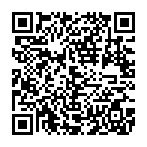
▼ Mostra Discussione